Windows’da masaüstü simgeleri nasıl büyültülür ? Windows’da masaüstü simgeleri nasıl küçültülür ? Windows’da masaüstü simgelerini yeniden boyutlandırma nasıl yapılır ? Bu yazımızda sizlere Windows 10 ve tüm Windows sürümlerinde masaüstü simgelerinin nasıl yeniden boyutlandırılacağını resimli olarak anlattık. İşte detaylar..
Bildiğiniz üzere günümüzün en iyi ve en popüler işletim sistemlerinden ilki Microsoft’un Windows işletim sistemidir. Microsoft, Windows işletim sistemin, bu güne kadar kullanıcıların neredeyse bütün ihtiyaçlarını düşünerek tasarladı ve yeni geliştirdiği sürümlerde de bu düşüncesini sürdürerek çalışmalarına devam ediyor.
Kullanıcılarına bir çok özellik sunan Microsoft’un Windows işletim sistemi, kullanıcılara bir çok alan da imkan ve kolaylık sağlıyor. Bu yazımızda da konu başlığımız olan Windows’da masaüstü simgelerinin yeniden boyutlandırılması özelliğine değindik.
Microsoft, Windows işletim sisteminde kullanıcılarına masaüstünde yer alan simgeleri yeniden boyutlandırma imkanı sağlıyor. Özellikle görme problemi yaşayanlar için düşünülen bu özellik ile masaüstünüzde yer alan simgelerin boyutunu 3 farklı şekilde ayarlayabilirsiniz. Simgelerin ayarlanabilir boyuları tercihe göre; küçük boy simgeler, orta boy simgeler ve büyük boy simgeler şeklinde oluşuyor.
Bir çok kullanıcı bu özelliği (simgeleri yeniden boyutlandırma özelliği) almış oldukları yeni bilgisayarı ilk kez kullanırken tercihlerine göre ayarlayıp bir daha kullanmıyor. Standart olarak her yeni işletim sistemi kurulduğunda simgeler ”orta boyutlu simgeler” şeklinde karşımıza çıkıyor. Bir çok bilgisayar kullanıcısı (%90’a yakın kullanıcı) Windows’un standart olarak tercih ettiği orta boyutlu simgeleri tercih ediyor.
Bu tercih ise günümüzdeki bilgisayarların genellikle özellikle de dizüstü bilgisayarların tercihen 15.6 inç olmasından kaynaklı oluyor. 15 ve 17 inç ekrana sahip bilgisayarlarda orta boyutlu simgeler masaüstünde hem görsel olarak daha düzgün durmaktadır hem de kullanım açısından daha yararlı olmaktadır.
Ancak 15 inç altı ve 17 inç ve üzere ekrana sahip bilgisayarda bu durum kullanıcılar açısından farklı olabiliyor. 15 inç altındaki bilgisayarlarda küçük boyutlu simgeler kullanmak oldukça imkansız bir durum. Orta boyutlu simgeler ise 15-13 inç arası ekranlarda yinede normal olsa da büyük boyutlu simgeler ufak ekranlı bilgisayar kullanıcıları tarafından oldukça sık tercih edilmektedir.
Bu durumun tam tersi de 17 inç ve üzeri ekranlı bilgisayar kullanıcıları için geçerli. 17 inç üzeri ekranlı bilgisayarlarda küçük boy simgeler kullanmak kullanıcılar oldukça mantıksız olarak değerlendiriliyor. Bu durum tabi ki her bilgisayar kullanıcısı açısından farklılık gösterebilir. Masaüstünde oldukça fazla dosya bulunduran kullanıcıların büyük ve orta boyutlu simge kullanmayı tercih etmemesi gayet normal.
Sonuç olarak ise kullanıcılar bu özellik ile kendi görüşlerine ve kullanım şekillerine uygun olarak bir simge boyutu tercih edebiliyor.
Peki Windows’da masaüstü simgeleri nasıl boyutlandırılır ?
Günümüze kadar tüm Windows işletim sistemlerinde bu özelliğin kullanımı hep standart oldu. Windows 10 ile uygulamaların ve özelliklerin kullanımında büyük değişiklikler yapan Microsoft, bu özelliğin kullanımını tüm eski Windows sürümlerinde kullanıldığı şekilde yine aynı tuttu. Yani bu özelliği tüm Windows sürümlerinde aynı şekilde yapabilirsiniz.
Şimdi hep birlikte masaüstü simgelerini nasıl boyutlandırıldığına adım adım bakalım.
Ayarlanabilir simge boyutları; ”Küçük boy simgeler” – ”Orta boy simgeler” – ”Büyük boy simgeler”
1- Masaüstü simgelerini yeniden boyutlandırmak için ilk olarak masaüstünde boş bir alanda ”SAĞ TIK” yapın.
Sağ tık yaptıktan sonra karşınıza aşağıdaki resimdeki gibi bir pencere çıkacaktır.

2- Bu pencere ”Görünüm” seçeneğinin üzerine gelin ve açılacak yan sekmede göreceğiniz masaüstü simge boyutu tercihlerinden ( Büyük simgeler – Orta boyutlu simgeler – Küçük simgeler ) tercih ettiğinizi seçin.
Yukarıdaki görüntüde ”büyük boyutlu simgeler” seçeneği seçilidir. ”Orta boyutlu simgeler” ‘i seçtiğinizde masaüstü simgeleriniz aşağıdaki resimdeki gibi yeniden boyutlandırılacaktır.
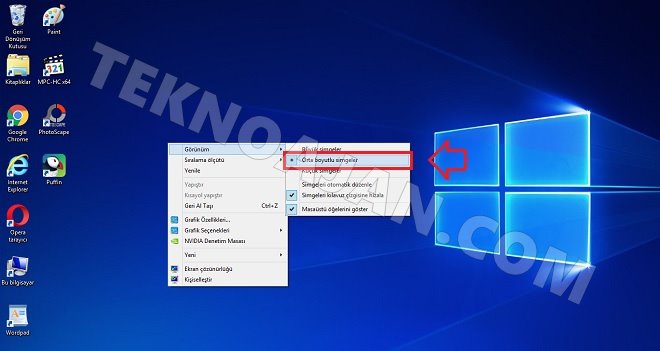
Dilerseniz de en küçük boy olan simge görünümünü kullanmak için ”Küçük simgeler” seçeneğini seçerek aşağıdaki resimdeki gibi masaüstünüzdeki simgeleri küçük boyutta ayarlayabilirsiniz.
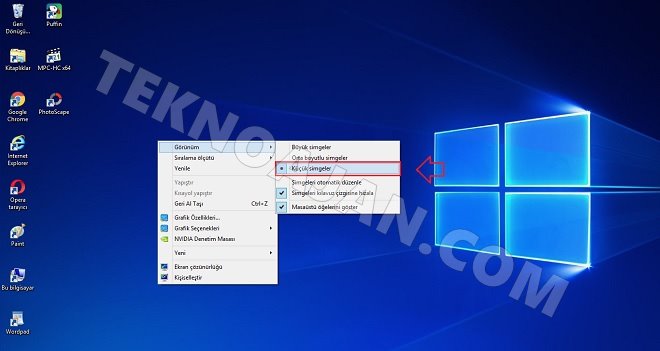
İşlem bu kadar basit. Bu işlemi dilediğiniz her an uygulayabilir ve basit bir şekilde masaüstü simgelerinizi yeniden boyutlandırabilirsiniz. Tercih tamamen sizin.
Konu ile ilgili soru ve sorunlarınızı aşağıdan yorumlar kısmından bizlere iletebilirsiniz.
( TeknoAjan.com | Kaynak gösterilmeden yayınlanamaz. )
